Hur man kastar Microsoft Teams till TV

Microsoft Teams stöder för närvarande inte casting av dina möten och samtal till din TV på ett inbyggt sätt. Men du kan använda en skärmspeglingsapp.
Det har kommit många rapporter om att Microsoft Teams inte fungerar på Samsungs surfplattor . Appen kan misslyckas med att starta, fryser och kraschar, användare kan inte logga in på sina konton eller så får de alla möjliga felkoder. Med hänsyn till det stora antalet användare som klagade på sådana problem, bestämde vi oss för att skapa den här guiden. Låt oss se hur du kan felsöka några av de vanligaste Teams-problemen på Samsungs surfplattor.
Det är det första du bör göra när du märker att Teams inte fungerar som det är tänkt. Öppna appen Play Butik, sök efter Teams och tryck på knappen Uppdatera för att installera den senaste appversionen.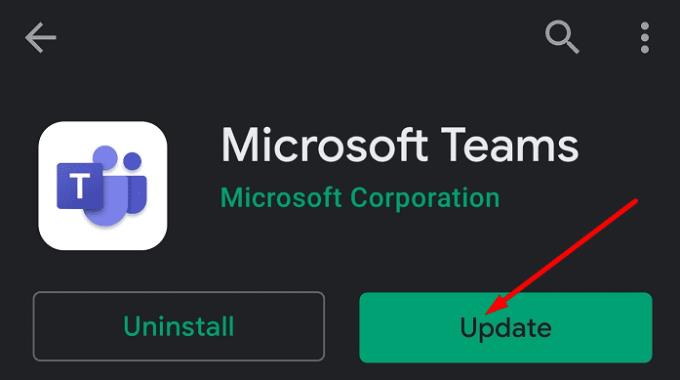
För att uppdatera din surfplatta, navigera till Inställningar och välj Allmänt . Tryck sedan på Om surfplattan och välj Programuppdatering . Tryck på Uppdatera för att installera den senaste Android OS-versionen för din surfplatta.
Att rensa appen kan hjälpa dig att fixa en lång lista med problem. De tillfälliga filerna som lagras under din cachemapp kan ibland störa appen.
Navigera till Inställningar , välj Applikationer och sedan Hantera applikationer .
Välj Teams från listan över appar och tryck på Lagring .
Tryck sedan på knappen Rensa cache och starta appen igen.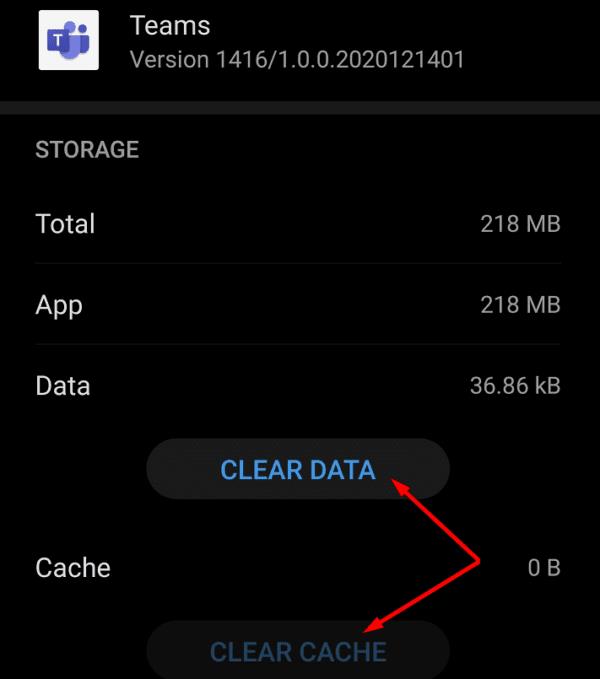
Kontrollera om du märker några förbättringar.
På tal om surfplattans lagring, se till att du har tillräckligt med utrymme. Frigör lite utrymme om du får ont om lagringsutrymme. Om problemet kvarstår loggar du ut från ditt konto, startar om surfplattan och startar sedan Teams igen.
Ett antal användare lyckades lösa detta problem genom att ge Teams full behörighet att komma åt och använda surfplattans funktioner. Gå till Apphantering , välj Teams och välj Ge alla behörigheter till appen .
Om du inte kan logga in på ditt Teams-konto på en Samsung-surfplatta, bör lösningarna nedan hjälpa dig att åtgärda problemet.
Andra användare löser det här problemet genom att inaktivera dataanvändning för Authenticator-appen under inloggningen. Starta appen MS Authenticator, gå till Inställningar och stäng av Användningsdata .
Alternativt kan du inaktivera batterioptimering.
Starta Microsoft Authorization App.
Tryck på menyn och välj Inställningar .
Leta reda på alternativet som säger Fortsätt vara inloggad på ditt Microsoft arbets- eller skolkonto .
Då d Isable batterioptimering . På detta sätt kommer Teams att kunna hämta ditt Microsoft-arbetskonto.
Som ett alternativ kan du ändra dina MFA-inställningar till att bara ta emot ett textmeddelande istället för att använda Authenticator-appen.
Å andra sidan var andra användare tvungna att helt avinstallera Authenticator-appen för att åtgärda det här problemet. Om du gör det, glöm inte att rensa cachen efter att du tagit bort appen.
Undvik att köra flera appar i bakgrunden för att förhindra appkonflikter. Teams använder mycket resurser under videomöten och det kan göra att din surfplatta blir långsammare än vanligt eller till och med inte svarar. Med andra ord, stäng alla bakgrundsappar när du använder Teams.
Avsluta alla Office 365-program på din enhet. Inaktivera din mobilenhetshanterare och antivirus. Starta sedan Teams-appen igen för att testa resultaten.
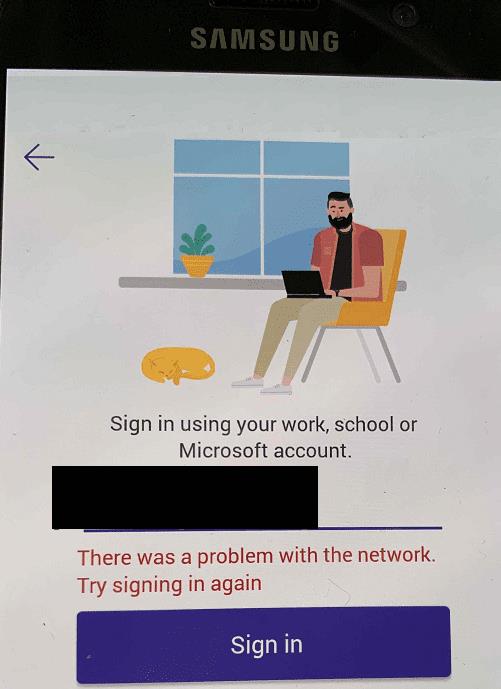
Om det finns flera enheter som använder samma nätverksanslutning, koppla ur dem och kontrollera om Teams fungerar korrekt på din Samsung-surfplatta. Att ha för många enheter anslutna till nätverket kan leda till bandbreddsproblem.
När du deltar i Teams-videomöten på din surfplatta, se till att inga andra enheter strömmar videoinnehåll. Eller använd en annan nätverksanslutning, om det är möjligt.
Du kan också återställa din anslutning. Navigera till Inställningar , välj Nätverk och internet och tryck på menyknappen. Gå sedan till Återställ nätverksinställningar och tryck på Återställ inställningar .
Om det inte fungerade, koppla ur routerns strömkabel, vänta två minuter och slå sedan på enheten igen.
Om du fortfarande inte kan använda din Teams-app ordentligt, avinstallera appen. Starta om din surfplatta och installera Teams igen. Förhoppningsvis löser du ditt problem genom att installera en ny kopia av appen.
Om Teams inte fungerar korrekt på din Samsung-surfplatta, rensa cacheminnet och uppdatera appen. Om du har problem med inloggningen, inaktivera dataanvändning och batterioptimering i MS Authenticator-appen.
Hjälpte dessa lösningar dig att lösa dina Teams-appproblem? Låt oss veta i kommentarerna nedan.
Microsoft Teams stöder för närvarande inte casting av dina möten och samtal till din TV på ett inbyggt sätt. Men du kan använda en skärmspeglingsapp.
Ser du ofta felet Förlåt, vi kunde inte ansluta dig på MS Teams? Prova dessa felsökningstips för att bli av med detta problem nu!
Behöver du schemalägga återkommande möten i MS Teams med samma teammedlemmar? Lär dig hur du ställer in ett återkommande möte i Teams.
För närvarande går det inte att inaktivera anonyma frågor i Microsoft Teams Live Events. Även registrerade användare kan skicka anonyma frågor.
Vill du spela in Microsofts teams möte? Läs inlägget för att lära dig hur du spelar in det med och utan Microsoft 365 Enterprise-konto.
Upptäck hur du lägger till och använder dina egna anpassade bakgrunder i Microsoft Teams-möten för att skapa en mer personlig och professionell atmosfär.
Lär dig hur du enkelt spelar in ett Microsoft Teams-möte med denna steg-för-steg-guide, inklusive tips för att spara inspelningar på OneDrive.
Lär dig hur du håller din Microsoft Teams-status alltid tillgänglig med effektiva metoder och lösningar.
För att åtgärda Microsoft Teams har ett fel inträffat i skriptet på den här sidan, du måste inaktivera tredjepartstjänster och stänga av meddelanden om skriptfel.
Om du får Microsoft Teams-felet var ledsen - vi har stött på ett problem, uppdatera appen och fortsätt läsa för fler lösningar.
För att fixa Microsoft Teams begäran timeout misslyckades att ansluta till inställningar slutpunkt, inaktivera Windows och tredje parts brandvägg på din dator.
För att fixa att Microsoft Teams inte kan lägga till gästproblem, kontrollera latensproblem, bevilja problem med Powershell-kommandon och installera eventuella väntande uppdateringar.
Åtgärda problemet kring Microsoft Teams webbläsarversioner som inte stöds genom att hålla programvaran uppdaterad, med inkognito eller Android-appen.
För att åtgärda Microsoft Teams fil okänt fel Logga ut och starta om Teams, Kontakta Support och Online Community, Öppna filer med Online Option eller Installera om MT.
Om du eller medlemmar i din kanal inte kan se filer i Microsoft Teams bör du överväga att ordna om mapparna i SharePoint.
För att åtgärda felmeddelandet som säger Vi kunde inte spara dina flikinställningar i Microsoft Teams, kontrollera din kod och se till att webbadresserna är korrekt inskrivna.
För att fixa Microsoft Teams DND när presentationen inte fungerar, se till att Teams status är inställd på Stör ej. Du kan också aktivera Focus Assist för detsamma.
När Microsoft Teams-uppgifter inte visas kan du prova att se dem i Android-mobilappen, leta efter uppdateringar eller vänta på meddelandet om betyg.
Om Microsoft Teams inte kommer att ansluta till ett möte måste du felsöka din internetanslutning och se till att inga brandväggar blockerar åtkomst.
För att fixa Microsoft Teams felkod 503, logga in via Microsoft Team Web Client , kontrollera om det finns serviceproblem, rensa Credential Manager och kontakta support.
Använder du flera Google-konton på Android och PC och vet inte hur man ändrar standard Google-konto? Läs vidare för att lära dig de hemliga stegen.
Facebook-berättelser kan vara mycket roliga att göra. Här är hur du kan skapa en berättelse på din Android-enhet och dator.
Fyller det på din Android? Lös problemet med dessa nybörjarvänliga tips för alla enheter.
Hur man aktiverar eller inaktiverar stavningskontrollfunktioner i Android OS.
En handledning som visar hur du aktiverar utvecklaralternativ och USB-felsökning på Samsung Galaxy Tab S9.
Älskar du att läsa e-böcker på Amazon Kindle Fire? Lär dig hur du lägger till anteckningar och markerar text i en bok på Kindle Fire.
Jag ger en lista över saker du kan prova om din Android-enhet verkar starta om slumpmässigt utan uppenbar anledning.
Vill du lägga till eller ta bort e-postkonton på din Fire-surfplatta? Vår omfattande guide går igenom processen steg för steg, vilket gör det snabbt och enkelt att hantera dina e-postkonton på din favorit enhet. Missa inte denna viktiga handledning!
En handledning som visar två lösningar på hur man permanent förhindrar appar från att starta vid uppstart på din Android-enhet.
Behöver du nedgradera en app på Android-enhet? Läs den här artikeln för att lära dig hur du nedgraderar en app på Android, steg för steg.





![Hur man spelar in ett Microsoft Teams-möte [Uppdaterad för 2021] Hur man spelar in ett Microsoft Teams-möte [Uppdaterad för 2021]](https://blog.webtech360.com/ArticleIMG/image-0729135440055.jpg)


![Microsoft Teams: Vi var ledsna - vi har stött på ett problem [fixat] Microsoft Teams: Vi var ledsna - vi har stött på ett problem [fixat]](https://blog.webtech360.com/resources3/images10/image-424-1008181952263.jpg)









![Microsoft Teams felkod 503 [LÖST] Microsoft Teams felkod 503 [LÖST]](https://blog.webtech360.com/resources3/images10/image-182-1008231237201.png)







